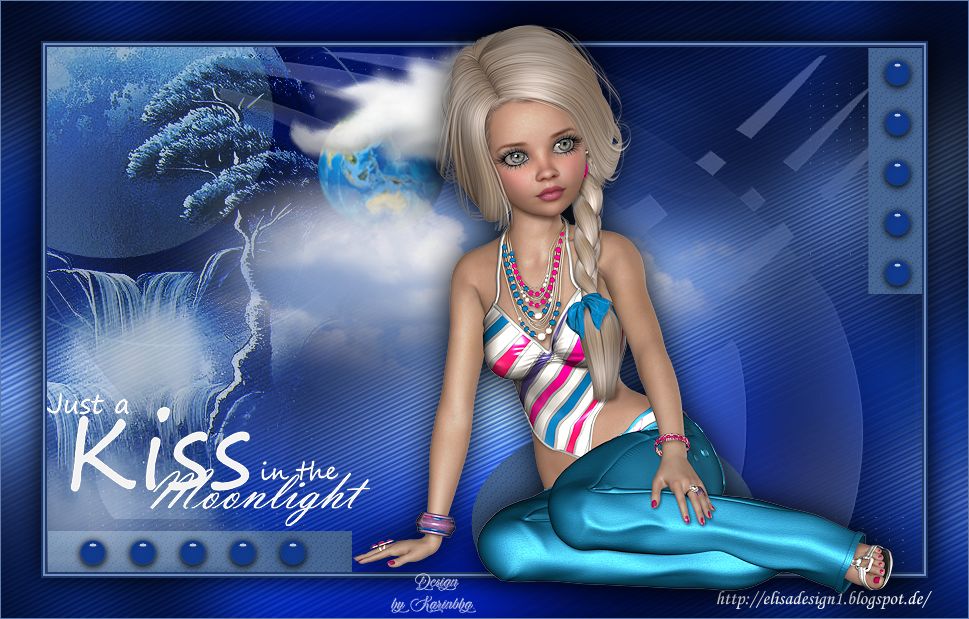Colybrix – Lumiere de Lune – Inge-Lore’s Tutoriale
Lumiere de Lune
Mondlicht
Inge-Lore 02.09.2022
.
.
.
.
das Copyright der deutschen Übersetzung liegt alleine bei mir,Inge-Lore.
Es ist nicht erlaubt,mein Tutorial zu kopieren oder auf anderen Seiten zum download anzubieten.Mein Material habe ich aus diversen Tubengruppen.
Das Copyright des Materials liegt alleine beim jeweiligen Künstler.
Sollte ich ein Copyright verletzt haben,sendet mir bitte eine E-Mail.
Ich danke allen Tubern für das schöne Material,
ohne das es solche schönen Bilder gar nicht geben würde.
Ich habe das Tutorial mit PSP 2020 gebastelt,aber es sollte auch mit allen anderen Varianten zu basteln gehen.
*****************************************************
Hier werden meine Tutoriale getestet
Graphic Plus
MuRa’s Seamless
AAA Filters
AAA Frames
Alien Skin Eye Candy 5 Impact
****************************************************
Vorwort !!
Weil man bei den neuen PSP Versionen nicht mehr so einfach spiegeln kann,
Mach es dir auch einfach und installiere dir die Skripte !!
****************************************************
andernfalls schreibe ich es dazu.
Zum Originaltut,klick einfach aufs Bild
.
.
.
.
Punkt 1
Such dir aus deinen Tuben eine helle und dunkle Farbe.
Öffne die Alpha-Datei,erstelle mit Shift und D eine Kopie
und schließe das Original,wir arbeiten auf der Kopie.
Fülle deine Ebene mit der dunklen Farbe
Auswahl alles–kopiere deine Hintergrundtube
einfügen in die Auswahl–Auswahl aufheben
Punkt 2
Einstellen–Unschärfe–Gaußsche Unschärfe mit 35
Bildeffekte–Nahtloses Kacheln Seite an Seite
Ebene duplizieren
Plugins–MuRa’s Seamless–Shift at Slant
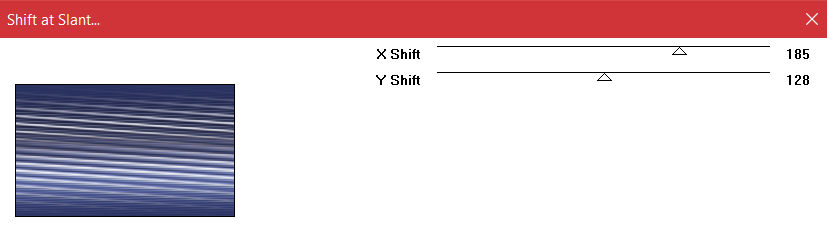 Geometrieeffekte–Parallelogramm
Geometrieeffekte–Parallelogramm
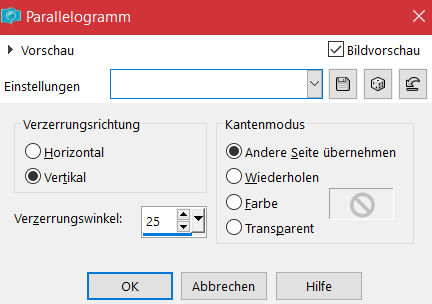 Mischmodus Multiplikation (bei mir Überzug)
Mischmodus Multiplikation (bei mir Überzug)
Punkt 3
Geh auf Raster 1
Plugins–Graphic Plus–Cross Shadow
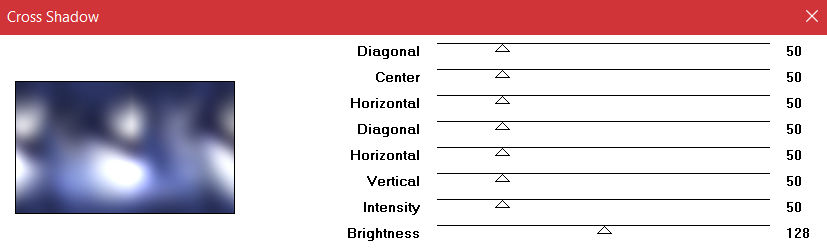 geh auf die obere Ebene und wiederhole Cross Shadow
geh auf die obere Ebene und wiederhole Cross Shadow
neue Ebene–mit der hellen Farbe füllen
Ebenen–Maskenebene aus Bild *NarahsMasks_1738*
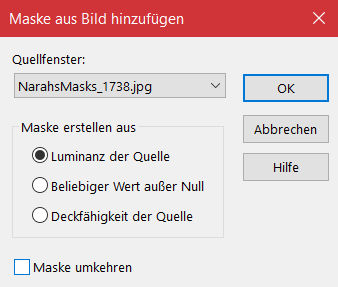 Kanteneffekte–nachzeichnen
Kanteneffekte–nachzeichnen
zusammenfassen–Gruppe zusammenfassen
Punkt 4
Kopiere deine Hintergrundtube–einfügen auf dein Bild
evtl. die Größe anpassen–scharfzeichnen–duplizieren
Auswahl–Auswahl laden/speichern–Auswahl aus Alpha-Datei laden
Auswahl *Selection #1* laden
Löschtaste–Auswahl aufheben
geh eine Ebene tiefer aufs Original
Auswahl *Selection #2* laden
Auswahl umkehren–Löschtaste–Auswahl aufheben
Punkt 5
Geh wieder auf die oberste Ebene–nach unten zusammenfassen
Deckkraft 50%
geh auf die Maskenebene
Textureffekte–Flechten
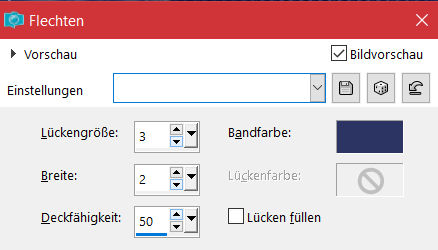 kopiere nochmal deine Hintergrundtube–einfügen auf dein Bild
kopiere nochmal deine Hintergrundtube–einfügen auf dein Bild
verkleinern auf 85% oder mehr–nach links oben schieben
Mischmodus Hartes Licht–duplizieren–Deckkraft 50%
Punkt 6
Geh auf Copie von Raster 1
Plugins–AAA Filters–Custom / Prewitt / Deckkraft 50%
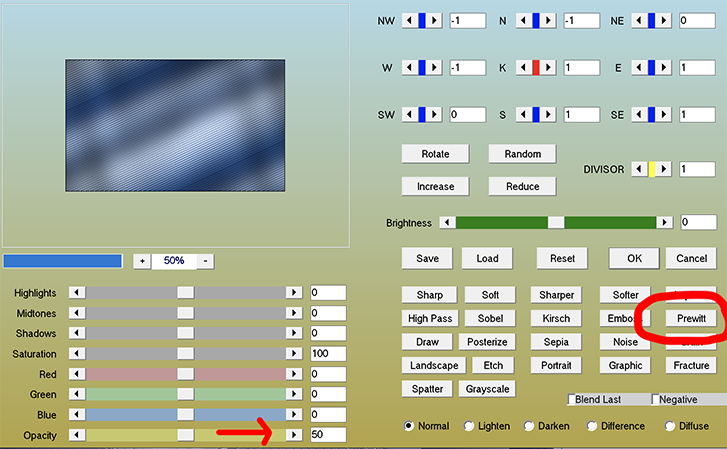 (wenn du die Einstellung Opticity nicht hast,
(wenn du die Einstellung Opticity nicht hast,
dann stell die Deckkraft der Ebene auf 50%)
neue Ebene–mit der hellen Farbe füllen
Ebenen–Maskenebene aus Bild *NarahsMasks_1740*
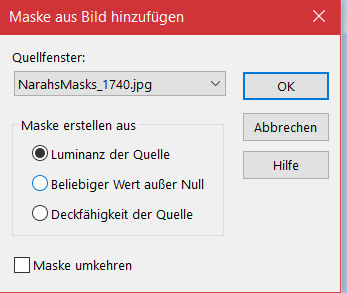 Kanteneffekte–nachzeichnen
Kanteneffekte–nachzeichnen
zusammenfassen–Gruppe zusammenfassen
Mischmodus Luminanz (V)–Deckkraft 77%
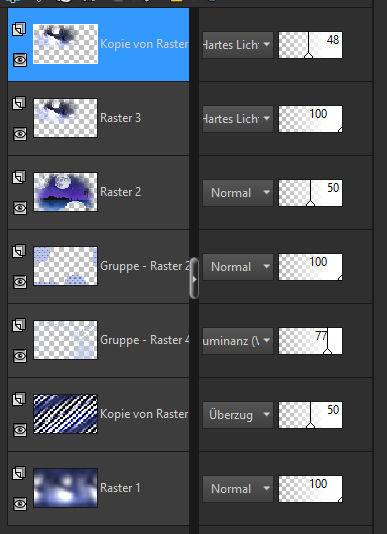
Punkt 7
Geh auf Kopie von Raster 1–nach unten zusammenfassen
kopieren–einfügen als neues Bild
zurück zu deinem Bastelbild–sichtbar zusammenfassen
Auswahl *Selection #3* laden
neue Ebene–mit deiner dunklen Farbe füllen
Plugins–Alien Skin Eye Cancy 5 Impact – Glass
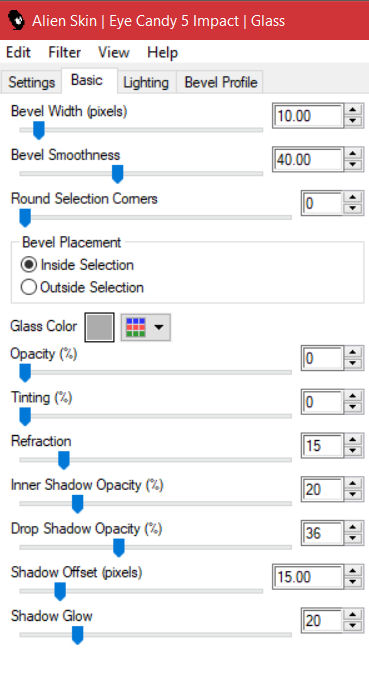 Schlagschatten 1/1/100/10
Schlagschatten 1/1/100/10
Auswahl aufheben
Punkt 8
Rand hinzufügen–2 Px dunkle Farbe
Rand hinzufügen–2 Px helle Farbe
Rand hinzufügen–2 Px dunkle Farbe
Auswahl alles
Rand hinzufügen–40 Px helle Farbe
Auswahl umkehren–einfügen in die Auswahl
Punkt 9
Plugins–Graphics Plus–Cross Shadow wdh.
Auswahl umkehren
Schlagschatten 0/0/100/40
Auswahl aufheben
Plugins–AAA Frames–Foto Frame
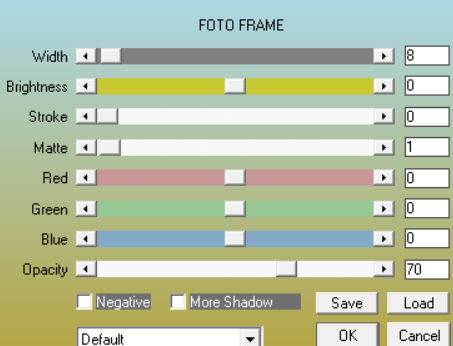 kopiere deine Personentube–einfügen auf dein Bild
kopiere deine Personentube–einfügen auf dein Bild
passe die Größe an–scharfzeichnen
Schlagschatten wdh.
Punkt 10
Kopiere den Text–einfügen auf dein Bild
Schlagschatten 2/2/100/2 2x anwenden
setz dein WZ und das Copyright aufs Bild
Rand hinzufügen–1 Px dunkle Farbe
und als jpg speichern.